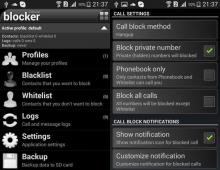Τι είναι το Viber; Τι είναι το Viber και πώς να το χρησιμοποιήσετε; Αλληλεπίδραση πελάτη σε υπολογιστή και smartphone
Τι είναι το Viber και πώς να το χρησιμοποιήσετε σε έναν υπολογιστή δεν είναι ακόμα γνωστό σε όλους. Επομένως, σε αυτό το άρθρο θα εξετάσουμε το θέμα του Viber και πώς να το χρησιμοποιήσετε σωστά. Ίσως θα το χρειαστείτε για να επικοινωνήσετε με τους φίλους ή τους συναδέλφους σας.
Γεια σας φίλοι! Υπάρχουν πολλές διαφορετικές μέθοδοι επικοινωνίας στο παγκόσμιο Διαδίκτυο - κοινωνικά δίκτυα, Skype, WhatsApp και πολλές άλλες επιλογές. Όμως, όλα χρησιμοποιούνται διαφορετικά από τους χρήστες. Μερικοί άνθρωποι δεν τους αρέσουν τα κοινωνικά δίκτυα και επικοινωνούν στο Skype ή το αντίστροφο.
Εφευρέθηκε ένα εργαλείο επικοινωνίας - το Viber. Λοιπόν, τι είναι το Viber και πώς να το χρησιμοποιήσετε σε έναν υπολογιστή; Ας ξεκινήσουμε, ίσως, από τον ίδιο τον όρο. Το Viber είναι μια εφαρμογή για κινητά που χρησιμοποιείται ως μέσο επικοινωνίας. Με αυτό μπορείτε να πραγματοποιήσετε μια τηλεφωνική κλήση μέσω Διαδικτύου εντελώς δωρεάν. Αυτή η εφαρμογή σάς επιτρέπει να στέλνετε κείμενο, βίντεο, φωτογραφίες και άλλα αρχεία. Τώρα ας μιλήσουμε για τη χρήση αυτής της εφαρμογής.
Για να χρησιμοποιήσετε το Viber στον υπολογιστή σας, εγκαταστήστε το πρώτα στο τηλέφωνό σας. Αυτό πρέπει να γίνει, διαφορετικά απλά δεν θα μπορείτε να ενεργοποιήσετε το Viber στον υπολογιστή σας. Ωστόσο, υπάρχει μία επιλογή για να εγκαταστήσετε αυτήν την εφαρμογή χωρίς τηλέφωνο. Θα μιλήσω για αυτό και πώς να χρησιμοποιήσετε το Viber αργότερα στο άρθρο.
Η λήψη του Viber για τον υπολογιστή σας δεν θα μπορούσε να είναι πιο εύκολη. Πηγαίνουμε στον επίσημο ιστότοπο (https://www.viber.com/ru/download/). Στη συνέχεια, κάντε κλικ στο κουμπί – λήψη για Windows (Εικόνα 1).

Το πρόγραμμα εγκατάστασης ζυγίζει 85 megabyte, επομένως η ταχύτητα λήψης στον υπολογιστή σας εξαρτάται από την ταχύτητα του Διαδικτύου. Το αρχείο που θα ληφθεί συνήθως εμφανίζεται στην ενότητα «λήψεις» και μπορεί να βρεθεί στον Explorer ή μέσω του προγράμματος Total Commander.
Η εγκατάσταση του Viber σε υπολογιστή έχει ως εξής. Εκκινούμε το αρχείο εγκατάστασης που μόλις κατεβάσαμε (Εικόνα 2).

Στη συνέχεια, πρέπει να κάνετε κλικ στο κουμπί "Εγκατάσταση" όταν ξεκινά το πρόγραμμα εγκατάστασης. Μετά από αυτό, θα εμφανιστεί ένα μήνυμα στην οθόνη ότι η εγκατάσταση βρίσκεται σε εξέλιξη και θα εμφανιστεί το ποσοστό της συνολικής διαδικασίας. Στη συνέχεια, οι προγραμματιστές θα μας προτείνουν να εγκαταστήσουμε το Avast antivirus, κάντε κλικ στο "Απόρριψη" για να συνεχίσετε. Στη συνέχεια, θα ερωτηθείτε εάν έχετε Viber στο τηλέφωνό σας. Εάν είναι, κάντε κλικ στο κουμπί "Ναι". Μετά από αυτό, γράψτε στο ειδικό πεδίο τον αριθμό τηλεφώνου σας στο οποίο είναι εγκατεστημένο το Viber (Εικόνα 3).

Και κάντε κλικ στο "Συνέχεια" για να ολοκληρώσετε την εγκατάσταση.
Πώς να εγκαταστήσετε το Viber σε έναν υπολογιστή χωρίς smartphone
Είναι δυνατή η εγκατάσταση του Viber σε υπολογιστή χωρίς τη χρήση τηλεφώνου. Προηγουμένως, μάθαμε τι είναι το Viber και πώς να το χρησιμοποιούμε σε υπολογιστή, και τώρα θα το εγκαταστήσουμε πλήρως και θα το ρυθμίσουμε σωστά. Τι χρειαζόμαστε για αυτό; Δωρεάν πρόγραμμα εξομοιωτή - Bluestacks. Αυτό είναι ένα είδος εικονικού πρωτοτύπου ενός Smartphone και Android.
Ας πάμε στον επίσημο πόρο του εξομοιωτή - (www.bluestacks.com). Κατεβάστε το στον υπολογιστή σας. Το μέγεθος αρχείου αυτού του προγράμματος ζυγίζει 457 megabyte, οπότε θα πρέπει να περιμένετε λίγο. Μετά τη λήψη, εγκαταστήστε τον εξομοιωτή και, στη συνέχεια, ξεκινήστε το πρόγραμμα (Εικόνα 4).

Η εγκατάσταση του εξομοιωτή θα ξεκινήσει, περιμένετε λίγο. Όταν εγκατασταθεί ο εξομοιωτής, καταργήστε την επιλογή του πλαισίου δίπλα στην επιλογή "Αυτόματη εκκίνηση κατά την ολοκλήρωση" και κάντε κλικ στο "Τέλος".
Κάντε κλικ στη συντόμευση του εξομοιωτή που εμφανίζεται στην επιφάνεια εργασίας του υπολογιστή και εκκινήστε την. Η πρώτη εκκίνηση του προγράμματος διαρκεί από 2 έως 3 λεπτά. Όλα εξαρτώνται από το πόσο ισχυρός είναι ο υπολογιστής σας. Στη συνέχεια, κάντε κλικ στο κουμπί "Έναρξη" και μεταβείτε στο ίδιο το πρόγραμμα. Μας ζητείται να εισαγάγουμε τα δεδομένα μας, επομένως δημιουργήστε τα εκ των προτέρων. Εισαγάγετε τα στοιχεία σύνδεσης και τον κωδικό πρόσβασής σας και αποδεχτείτε τη συμφωνία. Και μετά αρχίζουμε να χρησιμοποιούμε το Bluestacks.

Ξεκινά η λήψη και εγκατάσταση της εφαρμογής Viber. Περιμένετε μέχρι να ολοκληρωθεί η διαδικασία για να ενεργοποιήσετε την εφαρμογή στον υπολογιστή σας.
Όταν ολοκληρωθεί η εγκατάσταση, μπορούμε να ανοίξουμε το Viber. Στη συνέχεια, ακολουθήστε τις οδηγίες που εμφανίζονται κατά την ενεργοποίηση του Viber (Εικόνα 6).

Αφού συμπληρώσετε όλα τα δεδομένα, θα πρέπει να κάνετε κλικ στο κουμπί «Συνέχεια» και να εισαγάγετε τον κωδικό που μόλις λάβατε στο τηλέφωνό σας. Αυτό ήταν, εγκαταστήσαμε το Viber και τώρα μπορούμε να το χρησιμοποιήσουμε τόσο στην εφαρμογή Bluestex όσο και στον υπολογιστή. Στη συνέχεια, ας ενεργοποιήσουμε αυτήν την εφαρμογή. Στον υπολογιστή εκκινούμε το αρχείο Viber που εγκαταστήσαμε νωρίτερα και αναζητούμε τον σύνδεσμο - η κάμερά μου δεν λειτουργεί, τι πρέπει να κάνω; Μας δίνεται ένας κωδικός που πρέπει να εισάγουμε για να τον ενεργοποιήσουμε σε άλλη εφαρμογή στο Bluestex.
Κάντε κλικ στην καρτέλα "Λεπτομέρειες" και επικολλήστε τη διεύθυνση που αντιγράφηκε στο καθορισμένο πεδίο. Μπορείτε να το κάνετε αυτό χρησιμοποιώντας την ενσωματωμένη κάμερα στον υπολογιστή σας. Απλώς φέρτε το τηλέφωνό σας στην οθόνη και το Viber θα ενεργοποιηθεί.
Ρύθμιση του Viber σε υπολογιστή
Λοιπόν, τι μπορείτε να ρυθμίσετε μετά την εκκίνηση του Viber στον υπολογιστή σας; Πρώτα απ 'όλα, προσθέστε τη φωτογραφία, το όνομα και την ημερομηνία γέννησής σας. Όλες οι επαφές μπορούν να εισαχθούν από κοινωνικά δίκτυα όπως το Facebook ή το Vkontakte (Εικόνα 8).

Φυσικά, μπορείτε να κάνετε άλλες ενέργειες, για παράδειγμα, να αλλάξετε το φόντο της συνομιλίας, να προσαρμόσετε το απόρρητο και ούτω καθεξής. Η ρύθμιση του Viber είναι απλή, οπότε κάθε αρχάριος μπορεί να το καταλάβει. Το πιο σημαντικό, ακολουθήστε τις οδηγίες που υπάρχουν σε αυτό το πρόγραμμα.
Σύγκριση Viber, WhatsApp και άλλων messenger
Λοιπόν, ποια είναι η διαφορά μεταξύ του Viber και των εφαρμογών, για παράδειγμα; Εξαιρετική ταχύτητα, βολική λειτουργικότητα και διάφορες λειτουργίες. Στην πράξη, ένας αρχάριος μπορεί εύκολα να καταλάβει αυτήν την εφαρμογή. Το ίδιο μπορεί να ειπωθεί και για άλλους άμεσους αγγελιοφόρους, όπως το Skype. Ακριβώς όπως το Viber, είναι διαθέσιμο σε όλους τους αρχάριους χρήστες.
Επιπλέον, η διεπαφή του είναι πολύ βολική και τα πάντα εξηγούνται και παρουσιάζονται ξεκάθαρα. Επομένως, μη διστάσετε να χρησιμοποιήσετε αυτήν την εφαρμογή και μπορείτε να είστε με τους φίλους ή την οικογένειά σας ανά πάσα στιγμή.
συμπέρασμα
Σε αυτό το άρθρο εξετάσαμε το ερώτημα τι είναι το Viber και πώς να το χρησιμοποιήσετε. Πράγματι, αυτή είναι μια πολύ βολική εφαρμογή για επικοινωνία, ιδιαίτερα καλή αν τη χρησιμοποιείτε στο τηλέφωνό σας. Τώρα ξέρετε ότι η εφαρμογή λειτουργεί και στον υπολογιστή. Χρησιμοποιήστε την εφαρμογή Viber και το εργαλείο επικοινωνίας σας θα είναι δωρεάν από οπουδήποτε στον κόσμο!
Λάβετε νέα άρθρα ιστολογίου απευθείας στο email σας. Συμπληρώστε τη φόρμα, κάντε κλικ στο κουμπί "Εγγραφή".
Το Viber messenger είναι ένα μέσο επικοινωνίας με το οποίο μπορείτε όχι μόνο να πραγματοποιείτε κλήσεις, αλλά και να στέλνετε μηνύματα κειμένου, καθώς και να μοιράζεστε αρχεία βίντεο, ήχου και γραφικών. Όλη η επικοινωνία μέσω Viber είναι δωρεάν, ο χρήστης πληρώνει μόνο για την κίνηση στο Διαδίκτυο. Αν θέλετε να μάθετε περισσότερα για το τι είναι το Viber, σας προσκαλούμε να συνεχίσετε να διαβάζετε αυτό το άρθρο.
Το messenger έφτασε στη μεγάλη αγορά το 2010. Η εφαρμογή έγινε σχεδόν αμέσως δημοφιλής στις περισσότερες χώρες του κόσμου, αλλά στη χώρα μας το Viber κέρδισε την αναγνώριση λίγο αργότερα. Και, ως εκ τούτου, πολλοί εξακολουθούν να μην καταλαβαίνουν πώς να χρησιμοποιούν το Viber.
Χαρακτηριστικά του Viber
Πριν ξεκινήσετε να χρησιμοποιείτε το messenger, πρέπει να συγκεντρώσετε πληροφορίες σχετικά με τις δυνατότητές του:
- Η εφαρμογή σάς επιτρέπει να πραγματοποιείτε δωρεάν κλήσεις μέσω Διαδικτύου.
- Η επικοινωνία με φίλους θα είναι δωρεάν, όπου κι αν βρίσκεστε εσείς και οι συνομιλητές σας.
- Το Messenger προσφέρει στους χρήστες του να μοιράζονται φωτογραφίες, βίντεο και να διακοσμούν μηνύματα με emoticon και αυτοκόλλητα.
- Εάν δεν χρησιμοποιείτε ενεργά το Viber, μεταβαίνει σε οικονομική λειτουργία χωρίς να αδειάζει την μπαταρία.

Μπορείτε να χρησιμοποιήσετε την εφαρμογή μόνο εάν έχετε σταθερή σύνδεση στο Διαδίκτυο και δεν έχει σημασία με ποιον τρόπο τη λαμβάνει η συσκευή. Πολλοί χρήστες έχουν ήδη εκτιμήσει την υψηλή ποιότητα των επικοινωνιών βίντεο και φωνής. Επιπλέον, το Viber παρέχει τη δυνατότητα επικοινωνίας ακόμη και με όσους συνδρομητές δεν έχουν σύνδεση στο Διαδίκτυο ή δεν έχουν εγκατεστημένη την εφαρμογή.
Ποιες πλατφόρμες υποστηρίζει το Viber;
Οι προγραμματιστές επεκτείνουν συνεχώς τις δυνατότητες της εφαρμογής όχι μόνο όσον αφορά τη λειτουργικότητα, αλλά και την απόδοση σε διάφορες συσκευές. Προς το παρόν, ο messenger είναι βελτιστοποιημένος για να εργάζεται σε:
Τι είναι το Viber: πώς να το χρησιμοποιήσετε
Αρχικά, πρέπει να κατεβάσετε και να εγκαταστήσετε το messenger στη συσκευή σας. Το επόμενο βήμα είναι η εγγραφή, η οποία θα απαιτήσει τον αριθμό τηλεφώνου σας. Έτσι, ο λογαριασμός Viber θα συνδεθεί με τον αριθμό τηλεφώνου και, όταν εγκατασταθεί στη συνέχεια σε υπολογιστή, tablet ή φορητό υπολογιστή, θα είναι απαραίτητος ο συγχρονισμός με την τηλεφωνική έκδοση της εφαρμογής.
Γειά σου! Η ανασκόπηση του σημερινού άρθρου θα είναι εξ ολοκλήρου αφιερωμένη στον messenger - Viber. Πιθανώς, λίγοι από εσάς εξακολουθούν να γνωρίζετε ότι οι σύγχρονες τεχνολογίες μας επιτρέπουν να ξεχνάμε τα επί πληρωμή μηνύματα SMS.
Μέχρι στιγμής, μόνο ορισμένοι ιδιοκτήτες smartphone και tablet προτιμούν να χρησιμοποιούν instant messenger - εφαρμογές που σας επιτρέπουν να στέλνετε άμεσα μηνύματα κειμένου, φωτογραφίες και βίντεο σε φίλους και γνωστούς σας. Η μόνη προϋπόθεση είναι να έχετε πρόσβαση στο Διαδίκτυο στο τηλέφωνο ή το tablet σας. Όπως δείχνουν τα στατιστικά, το Viber μοιράζεται ήδη τις πρώτες θέσεις με και ακόμη. Αυτή τη φορά έχω ετοιμάσει μια μεγάλη κριτική για την εφαρμογή Viber. Λοιπόν, θα σας πω τι είναι το Viber, από πού να το κατεβάσετε, πώς να εγκαταστήσετε και να εγγραφείτε στο Viber. Επιπλέον, εκτός από τα κύρια ζητήματα, θα ληφθούν υπόψη και άλλα σημεία: συμβατότητα, δυνατότητες messenger και τα χαρακτηριστικά του.
Ένα παράδειγμα εγκατάστασης και εγγραφής θα πραγματοποιηθεί σε smartphone με λειτουργικό σύστημα Android. Εάν διαθέτετε ένα gadget με διαφορετική πλατφόρμα, το σχέδιο θα είναι το ίδιο. Το messenger διανέμεται δωρεάν. Ας ξεκινήσουμε με ένα σύντομο υπόβαθρο. Εάν είστε ήδη εξοικειωμένοι με αυτόν τον τύπο εφαρμογής, τότε μπορείτε να μεταβείτε απευθείας στις οδηγίες εγκατάστασης.
Παρεμπιπτόντως, φίλοι, θα το πω αμέσως πριν ξεχάσω ότι στο τέλος αυτού του άρθρου μπορείτε να παρακολουθήσετε ένα ζωντανό βίντεο σχετικά με το πώς να εγκαταστήσετε σωστά το Viber στο τηλέφωνό σας.
Τι είναι το Viber;
Όπως αναφέρθηκε παραπάνω, η εφαρμογή δημιουργήθηκε για την ανταλλαγή πληροφοριών μεταξύ των χρηστών. Αυτά μπορεί να είναι μηνύματα κειμένου, κλήσεις, φωτογραφίες ή βίντεο. Ας δούμε τις κύριες λειτουργίες του messenger:
1. Η εφαρμογή σάς επιτρέπει να πραγματοποιείτε κλήσεις μέσω Διαδικτύου δωρεάν.
2. Μπορείτε επίσης να καλέσετε κανονικούς αριθμούς χρησιμοποιώντας αυτό το messenger, αλλά αυτή η λειτουργία θα πληρωθεί.
3. Εάν είναι απαραίτητο, μπορείτε να δημιουργήσετε μια ομαδική συνομιλία για να συνδέσετε τους φίλους σας σε αυτήν.
Συζητήσαμε τι είναι το Viber και τις λειτουργίες του, τώρα μπορείτε να προχωρήσετε στη λήψη και την επακόλουθη εγκατάσταση.
Πού να κατεβάσω το Viber;
Αν έχετε ήδη εμπειρία λήψης εφαρμογών από το επίσημο κατάστημα της πλατφόρμας σας, τότε έχετε ήδη κατεβάσει το messenger εδώ και πολύ καιρό. Αλλά δεν είναι όλοι οι χρήστες εξοικειωμένοι με τέτοιους πόρους, οπότε θα δώσω ένα λεπτομερές διάγραμμα:
Είστε ο περήφανος κάτοχος ενός smartphone ή tablet με λειτουργικό σύστημα Android; Στη συνέχεια, μεταβείτε στο GooglePlay στη συσκευή σας. Στο επάνω μέρος της οθόνης θα βρείτε μια γραμμή αναζήτησης - πληκτρολογήστε "Viber" εκεί και κάντε κλικ στο "Αναζήτηση". Το σύστημα θα σας δώσει το αποτέλεσμα - το μόνο που έχετε να κάνετε είναι να κάνετε κλικ στο κουμπί «Λήψη».
Για τα gadget της Apple, η Apple έχει δημιουργήσει ένα AppStore. Θα βρείτε το εικονίδιο της εφαρμογής στο κύριο μενού του iPhone ή του iPad σας. Ξεκινάμε το κατάστημα και εισάγουμε "Viber" στη γραμμή αναζήτησης. Στη συνέχεια, όλα ακολουθούν την τυπική διαδικασία: κάντε κλικ στο κουμπί "Λήψη" και περιμένετε να ολοκληρωθεί η εγκατάσταση του messenger.
Το Viber είναι επίσης διαθέσιμο για gadget με λειτουργικό σύστημα Windows. Μπορείτε να το βρείτε στο Windows Store. Η διαδικασία είναι παρόμοια με τα προηγούμενα σχήματα - βρίσκουμε τον αγγελιοφόρο και τον εγκαθιστούμε στο gadget μας.
Μετά την πρώτη χρήση του messenger, θα καταλάβετε ότι οι συνηθισμένες εφαρμογές ανήκουν στο παρελθόν. Από προσωπική εμπειρία μπορώ να πω ότι οι φωνητικές επικοινωνίες στο Viber είναι υψηλότερης ποιότητας από τις κινητές επικοινωνίες. Επιπλέον, μπορώ να σας πω ότι δεν έχω ανανεώσει ποτέ τον λογαριασμό μου στο Viber, αφού όλοι οι φίλοι μου έχουν αυτό το messenger.
Η εφαρμογή θα λειτουργεί γρήγορα ακόμα και σε παλαιότερες συσκευές. Η απλότητα και η ταχύτητα είναι μόνο μέρος των πλεονεκτημάτων του Viber. Αυτό που εκτιμώ περισσότερο σε αυτό είναι η απόδοση της μπαταρίας του. Κατά τη διάρκεια της κανονικής συνομιλίας ή αλληλογραφίας, η χρέωση καταναλώνεται πολύ πιο γρήγορα. Αυτό ισχύει ιδιαίτερα για τους κατόχους smartphone ή tablet με λειτουργικό σύστημα Android. Μπορείτε να εγκαταστήσετε το messenger στο smartphone, το tablet και τον υπολογιστή σας (μόνο εάν έχετε την εφαρμογή στο gadget του κινητού σας). Δυστυχώς, το Viber δεν διαθέτει web έκδοση.

Αξίζει να πούμε ότι οι προγραμματιστές έχουν κυκλοφορήσει εκδόσεις για smartphone BlackBerry και Bada. Για να είμαι ειλικρινής, δεν έχω γνωρίσει ποτέ τέτοιους ανθρώπους και δεν ξέρω τι καταστήματα εφαρμογών έχουν. Σε κάθε περίπτωση, θα βρείτε την έκδοση για αυτές τις πλατφόρμες στον επίσημο ιστότοπο του Viber. Εκεί μπορείτε επίσης να βρείτε μια έκδοση για επιτραπέζιο ή φορητό υπολογιστή. Όπως είπα παραπάνω, μπορείτε να εκκινήσετε το Viber στον υπολογιστή σας μόνο αφού εγκαταστήσετε το messenger στην κινητή συσκευή σας. Ολοκληρώθηκε, μπορείτε να προχωρήσετε στην εγκατάσταση και την εγγραφή.
Πώς να εγκαταστήσετε το Viber;
Έτσι, μετά τις παραπάνω πληροφορίες, νομίζω ότι έχετε ήδη μια μικρή ιδέα για το τι είναι το Viber και το σκοπό του. Επιτρέψτε μου επίσης να σας πω για τη ρύθμιση του ίδιου του Viber. Θα δώσω ένα παράδειγμα σε ένα smartphone με λειτουργικό σύστημα Android.
Έτσι, αφού κάνετε κλικ στο κουμπί "Εγκατάσταση", μετά το οποίο το πρόγραμμα ανέφερε επιτυχή εγκατάσταση στο smartphone ή το tablet σας. Πριν από το τελικό στάδιο, η εφαρμογή θα σας ζητήσει να αποδεχτείτε τη συμφωνία - κάντε κλικ στο κατάλληλο κουμπί και προχωρήστε.

Αυτή τη στιγμή, η εφαρμογή καταλαμβάνει περίπου 30 MB, επομένως το messenger μπορεί να εγκατασταθεί ακόμα και σε συσκευή χωρίς εξωτερική κάρτα SD. Όταν ολοκληρωθεί η εγκατάσταση, θα χρειαστεί να εισαγάγετε τον τρέχοντα αριθμό του κινητού σας τηλεφώνου - αυτός θα είναι η προσωπική σας ταυτότητα. Η εφαρμογή θα μπορεί να προσθέτει αυτόματα όλους τους φίλους σας που έχουν επίσης Viber στο βιβλίο διευθύνσεών σας.

Ένα πολύ σημαντικό σημείο εδώ είναι να ελέγξετε προσεκτικά τη χώρα και τον αριθμό τηλεφώνου. Στη γραμμή πρέπει να εισαγάγετε τον αριθμό χωρίς κωδικό (+7 για τη Ρωσία). Εάν δεν έχετε εγγραφεί προηγουμένως στο Viber με σκοπό την αποστολή ανεπιθύμητων μηνυμάτων σε πολλούς αριθμούς, τότε ο αριθμός σας θα περάσει με επιτυχία την επαλήθευση και θα λάβετε έναν λογαριασμό. Σε γενικές γραμμές όπως βλέπετε αυτή είναι η διαδικασία εγγραφής.Είδατε ποτέ κάτι πιο απλό; Αμφιβάλλω...

Έτσι, ο λογαριασμός μας δημιουργήθηκε, το μόνο που μένει είναι να κάνουμε τις ρυθμίσεις - η διαδικασία δεν θα διαρκέσει περισσότερο από πέντε λεπτά. Μετά την εξουσιοδότηση, θα σταλεί ένας κωδικός ενεργοποίησης στον καθορισμένο αριθμό - εισαγάγετε τους αριθμούς στο κατάλληλο πεδίο και κάντε κλικ στο "Επόμενο". Μετά από αυτό, θα μεταφερθείτε στην κύρια οθόνη του Viber. Εδώ θα υπάρχει ένα βιβλίο διευθύνσεων.
Εάν κάνετε κλικ στο κουμπί στην επάνω δεξιά γωνία, οι ρυθμίσεις θα εμφανιστούν στην οθόνη - μπορείτε να αλλάξετε το όνομα και το avatar σας και επίσης να αγοράσετε νέα emoticon (αν σας ενδιαφέρει). Συνιστάται να συμπεριλάβετε μια φωτογραφία έτσι ώστε οι χρήστες να σας αναγνωρίζουν. Σας προτείνω επίσης να δείτε το παρακάτω βίντεο:
Πώς να χρησιμοποιήσετε το Viber
Εάν θέλετε να επικοινωνήσετε με έναν φίλο από το βιβλίο διευθύνσεών σας, πρέπει να κάνετε κλικ στην καρτέλα "Επαφές" και να επιλέξετε τον επιθυμητό χρήστη. Δύο κουμπιά θα εμφανιστούν μπροστά σας - γράψτε ένα μήνυμα ή καλέστε. Εάν επιλέξετε ένα μήνυμα, θα μεταφερθείτε στην οθόνη διαλόγου. Εάν είναι απαραίτητο, μπορείτε να μάθετε εάν αυτός ο χρήστης είναι συνδεδεμένος ή όχι.
Εάν δεν υπάρχει επαφή στο διαδίκτυο, ο messenger θα σας προτείνει να πραγματοποιήσετε μια πληρωμένη κλήση. Κριτικές από άλλους χρήστες δείχνουν ότι η κλήση κανονικών αριθμών κινητής τηλεφωνίας Viber είναι αρκετά κερδοφόρα και μπορείτε να πληρώσετε σε ένα βολικό νόμισμα. Οι κλήσεις και τα μηνύματα μεταξύ του Viber θα είναι πάντα δωρεάν - οι προγραμματιστές του messenger το ανακοίνωσαν προσωπικά.
Στην ενότητα "Επαφές" θα δείτε όλους τους χρήστες που είναι συνδεδεμένοι στο Viber. Όσο για άλλες επαφές, μπορείτε να επικοινωνήσετε μαζί τους χρησιμοποιώντας μια επί πληρωμή υπηρεσία. Αυτό ισχύει και για τα μηνύματα. Πρόσφατα, εμφανίστηκαν παιχνίδια στο messenger, μπορούν να χωριστούν σε επί πληρωμή και δωρεάν. Ασχοληθήκαμε με τα κύρια σημεία, τώρα μπορούμε να περάσουμε στο F.A.Q – συχνές ερωτήσεις σχετικά με το τι είναι το Viber και όλα όσα σχετίζονται με αυτό.
F.A.Q στο Viber
1. Σε τι χρησιμεύουν τα αυτοκόλλητα; Αυτό είναι ένα ανάλογο emoticon με το οποίο μπορείτε να μεταφέρετε τα συναισθήματά σας. Ορισμένα σετ αυτοκόλλητων για το Viber messenger διανέμονται δωρεάν, άλλα πρέπει να αγοραστούν. Δεν είμαι λάτρης των διάφορων emoticon, οπότε δεν καταλαβαίνω γιατί υπάρχουν τόσα πολλά σετ. Αλλά αν κυκλοφορήσουν, σημαίνει ότι σε κάποιον αρέσουν τα αυτοκόλλητα.
2. Τι είναι οι δημόσιες συνομιλίες; Μην τα μπερδεύετε με τα ομαδικά. Πολλά άτομα μπορούν να γράφουν σε δημόσιες συνομιλίες. Το περιεχόμενο αυτού του συνεδρίου μπορεί να μελετηθεί από όλους. Μπορείτε επίσης να εγγραφείτε σε μια δημόσια συζήτηση - θα βλέπετε νέα μηνύματα στη ροή, αλλά δεν θα μπορείτε να απαντήσετε σε αυτά. Με απλά λόγια, στην ουσία, η δημόσια συνομιλία είναι ανάλογο του Twitter.
3. Το πρόγραμμα είναι δωρεάν, πώς πάνε τα πράγματα με τη διαφήμιση; Υπέροχο, δηλαδή, δεν υπάρχει καθόλου. Οι προγραμματιστές ανακοίνωσαν ότι δεν πρόκειται να εισάγουν διαφημίσεις στο έργο τους - αυτά είναι υπέροχα νέα για τους οπαδούς του αγγελιοφόρου Viber. Προφανώς, η δουλειά των προγραμματιστών και των σχεδιαστών αποδίδει καλά ακόμα και χωρίς διαφήμιση.
4. Πού είναι το καλύτερο μέρος για να κατεβάσετε το Viber; Συνιστώ να λαμβάνετε εφαρμογές από τα επίσημα καταστήματα της πλατφόρμας σας. Δεν θα υπάρχουν 100% ιοί ή άλλα δυσάρεστα πράγματα. Εάν αντιμετωπίζετε προβλήματα με την πρόσβαση στο Google Play ή στο App Store, επιλέξτε έναν αξιόπιστο ιστότοπο για να κατεβάσετε την εφαρμογή. Για παράδειγμα, μπορείτε να πάρετε το 4pda.ru.
Λοιπόν, για να συνοψίσω το σημερινό άρθρο - τι είναι το Viber, πώς να το εγκαταστήσετε και να το χρησιμοποιήσετε σωστά, θα ήθελα επίσης να προσθέσω μια πρόταση.
Εάν πρέπει να εγκαταστήσετε μια εφαρμογή στο tablet σας, η μόνη διαφορά θα είναι ότι το μήνυμα θα σταλεί στο τηλέφωνό σας. Αν και εάν χρησιμοποιείτε tablet με κάρτα SIM, η διαδικασία θα είναι ίδια. Αυτό ισχύει και για την εγκατάσταση του Viber σε υπολογιστή.
Επισκόπηση και πλεονεκτήματα της εφαρμογής Viber: κανόνες εγκατάστασης, περιγραφή του μενού και κύριες λειτουργίες του messenger, δυνατότητες ρύθμισης και χρήσης επιλογών. Οδηγίες για την εγκατάσταση του Viber σε υπολογιστή, κανόνες για τη ρύθμιση της επιτραπέζιας έκδοσης της εφαρμογής.
Το Viber είναι ένα από τα πιο δημοφιλή instant messenger που μπορεί να χρησιμοποιηθεί τόσο σε κινητό τηλέφωνο όσο και σε υπολογιστή. Η εφαρμογή παρέχει δωρεάν λειτουργίες που μπορούν να ρυθμιστούν με μερικά κλικ. Οι κανόνες εγκατάστασης, μια επισκόπηση του μενού και των κύριων δυνατοτήτων του Viber, καθώς και οι δυνατότητες της έκδοσης για επιτραπέζιους υπολογιστές του προγράμματος περιγράφονται παρακάτω.
Ιστορία δημιουργίας και ανάπτυξης του Viber
Viber messenger.
Η εφαρμογή Viber εμφανίστηκε πρόσφατα, αλλά γρήγορα κέρδισε δημοτικότητα μεταξύ των χρηστών σε όλο τον κόσμο. Ο ιδιοκτήτης αυτού του messenger είναι η διεθνής εταιρεία Viber Media, της οποίας το κεντρικό γραφείο βρίσκεται στο Λουξεμβούργο. Μέχρι το 2014 βασικοί μέτοχοι της εταιρείας ήταν οι ισραηλινές οικογένειες Shabtai και Marco, καθώς και η αμερικανική εταιρεία IRS West.
Χρονολόγιο δημιουργίας και ανάπτυξης του αγγελιοφόρου:
- Δεκέμβριος 2010 – η πρώτη έκδοση του Viber με όριο 50.000 χρηστών αναπτύχθηκε για συσκευές iPhone.
- Μάιος 2012 – η εμφάνιση μιας έκδοσης για BlackBerry, Bada και Windows Phone OS.
- 2013 – κυκλοφόρησε μια ενημέρωση για iPad με iOS στην έκδοση 3.0 και το Viber Desktop υποστηρίζεται από συσκευές με Windows και OS X. Ταυτόχρονα, εμφανίζεται μια πληρωμένη λειτουργία που σας επιτρέπει να πραγματοποιείτε κλήσεις μέσω ενός παραδοσιακού δικτύου (Viber Out) ;
- Φεβρουάριος 2014 – πώληση της εφαρμογής για 900 εκατομμύρια δολάρια στην ιαπωνική εταιρεία Rakuten, ο αριθμός των χρηστών της εφαρμογής ήταν πάνω από 280 εκατομμύρια άτομα.
- 2015 - κατέστη δυνατή η πραγματοποίηση μεταφορών χρημάτων μέσω Viber.
- 2019 – Ανακοινώθηκε μια λειτουργία «σκοτεινής λειτουργίας» για χρήστες με προβλήματα όρασης. Η αμερικανική και η ρωσική έκδοση έχουν κυκλοφορήσει τη δυνατότητα αγοράς αγαθών από συνεργάτες του Viber.
Όσο για το όνομα του ίδιου του προγράμματος, πολλοί εξακολουθούν να μην ξέρουν πώς να καλούν σωστά το Viber ή το Viber. Εάν λάβουμε υπόψη τους κανόνες μεταγραφής - την προφορά των αγγλικών λέξεων στη ρωσική έκδοση, τότε το Viber θα προφέρεται με "ay". Αυτό συμβαίνει γιατί το αγγλικό «i» κάνει το ρωσικό να ακούγεται «ay». Εάν δεν λάβετε υπόψη τη μεταγραφή (αυτός ο κανόνας ισχύει για πολλές ξένες λέξεις), τότε επιτρέπεται η επιλογή μέσω "και".
Αυτό σημαίνει ότι και οι δύο λέξεις έχουν θέση στη ρωσική γλώσσα.
Τώρα γνωρίζετε τις επιλογές για την προφορά τους, ποιοι κανόνες επηρεάζουν τη μετάφραση του ονόματος του προγράμματος.
Messenger στο τηλέφωνό σας
Το ερώτημα τι είναι το Viber μπορεί να απαντηθεί - είναι ένας αγγελιοφόρος που σας επιτρέπει να ανταλλάσσετε μηνύματα και να πραγματοποιείτε άμεσες κλήσεις δωρεάν χωρίς τη χρήση τυπικών τηλεφωνικών γραμμών, έχοντας μόνο πρόσβαση στο Διαδίκτυο.
Το Viber μπορεί να εγκατασταθεί εύκολα σε κινητά τηλέφωνα δημοφιλών μοντέλων (Samsung, Nokia, iPhone κ.λπ.) με διάφορους τύπους λειτουργικών συστημάτων (iOS, Android κ.λπ.). Καθ' όλη τη διάρκεια της ύπαρξης του προγράμματος, συνεχίζει να λειτουργεί χωρίς αποτυχίες, αλλά συνιστάται η περιοδική ενημέρωση του για την αποφυγή σφαλμάτων στη λειτουργία της υπηρεσίας.
Εγκατάσταση της εφαρμογής
Για να εγκαταστήσετε το Viber στο τηλέφωνό σας, μπορείτε να κατεβάσετε ένα δωρεάν πρόγραμμα από το κατάστημα εφαρμογών smartphone.
Οδηγίες εγκατάστασης για το πρόγραμμα "for dummies":
- Μεταβείτε στο κατάστημα εφαρμογών (Play Market, Apple Store κ.λπ.).
- Βρείτε το Viber μέσα από τη γραμμή αναζήτησης και κάντε κλικ στο εικονίδιό του.
- Κάντε κλικ στο κουμπί «Εγκατάσταση».
- Το πρόγραμμα θα εμφανίσει ένα παράθυρο με μια λίστα δικαιωμάτων. Επιλέξτε "Αποδοχή".
- Η εγκατάσταση θα ξεκινήσει αυτόματα. Αφού ολοκληρωθεί, κάντε κλικ στο κουμπί «Άνοιγμα».
Εγγραφή
Το επόμενο βήμα μετά την εγκατάσταση του messenger είναι η εγγραφή. Περιλαμβάνει τη δημιουργία ενός νέου λογαριασμού συνδεδεμένου με έναν έγκυρο αριθμό κινητού τηλεφώνου και ολοκληρώνεται μέσα σε λίγα λεπτά.
Για να εγγραφείτε, ακολουθήστε τα παρακάτω βήματα:
- Αφού ανοίξετε το πρόγραμμα για πρώτη φορά, θα εμφανιστεί ένα παράθυρο καλωσορίσματος στην οθόνη του τηλεφώνου. Κάντε κλικ στο κουμπί "Συνέχεια" εκεί.
- Υποδείξτε τη γεωγραφική θέση σας επιλέγοντας τη χώρα που θέλετε από τη λίστα που παρέχεται.
- Εισαγάγετε έναν έγκυρο αριθμό κινητού τηλεφώνου. Κάντε κλικ στο κουμπί «Συνέχεια».
- Θα ανοίξει ένα παράθυρο για να εισαγάγετε έναν αριθμητικό κωδικό ενεργοποίησης. Το bot θα το στείλει στον καθορισμένο αριθμό ως SMS.
- Εισαγάγετε τον κωδικό και κάντε κλικ στο «Τέλος». Η εγγραφή ολοκληρώθηκε.
Συνιστάται να επιλέξετε μια φωτογραφία avatar για άνδρες και γυναίκες πριν από την εγγραφή ενός λογαριασμού. Αυτές μπορεί να είναι προσωπικές φωτογραφίες, εικόνες διασημοτήτων, φύση, ζώα κ.λπ. Όλα εξαρτώνται από τη διάθεση του χρήστη, τους επικοινωνιακούς στόχους, την ηλικία και άλλους προσωπικούς παράγοντες. Μπορείτε να κάνετε λήψη ενός avatar στο τηλέφωνό σας δωρεάν από το Διαδίκτυο. Για να το κάνετε αυτό, απλώς εισάγετε το κατάλληλο ερώτημα στη γραμμή αναζήτησης. Για παράδειγμα, "νέες φωτογραφίες ava για παιδιά." Ωστόσο, είναι καλύτερο να επιλέξετε προσωπικές φωτογραφίες που σας επιτρέπουν να προσδιορίσετε τον λογαριασμό σας.
Επισκόπηση μενού
Μετά την επιτυχή εγγραφή, το Viber είναι έτοιμο για χρήση και η συντόμευση του θα εμφανιστεί στην επιφάνεια εργασίας του τηλεφώνου και στη λίστα των εφαρμογών. Για να ανοίξετε το messenger, πρέπει να κάνετε κλικ στο εικονίδιό του. Το τυπικό παράθυρο προγράμματος περιέχει πολλές καρτέλες που βρίσκονται στο κάτω μέρος με τη μορφή γραμμής.
Συνομιλίες
Η πρώτη στήλη στο παράθυρο του Viber που ανοίγει είναι η καρτέλα "Συζητήσεις". Εμφανίζει όλη την αλληλογραφία του χρήστη με άλλους συνομιλητές.
Μπορεί να δημιουργηθεί μια συνομιλία για επικοινωνία μεταξύ δύο χρηστών και μπορείτε επίσης να προσκαλέσετε μια ολόκληρη ομάδα συνομιλητών σε αυτήν. Σε αυτό, κάθε συμμετέχων μπορεί να παρακολουθεί την παράδοση των μηνυμάτων του και να μάθει πότε διαβάστηκαν από τον συνομιλητή. Εκτός από μηνύματα κειμένου, οι συμμετέχοντες στη συνομιλία μπορούν να στέλνουν αυτοκόλλητα, εικόνες, κινούμενα σχέδια, φωνητικά μηνύματα και emoticons.
Επαφές
Μια λίστα με όλες τις επαφές του χρήστη, πληροφορίες για τις οποίες είναι καταγεγραμμένες στο τηλέφωνο, μπορεί να ανοίξει κάνοντας κλικ στο μωβ στρογγυλό κουμπί που βρίσκεται στην κάτω δεξιά γωνία της οθόνης.
Σε αυτήν την περίπτωση, στο παράθυρο που ανοίγει, θα εμφανιστούν πρώτα τα ονόματα των ατόμων με τα οποία ο χρήστης επικοινώνησε πρόσφατα μέσω Viber και παρακάτω - μια λίστα με όλους τους συνδρομητές που είναι αποθηκευμένοι στη μνήμη της συσκευής, ταξινομημένα με αλφαβητική σειρά.
Προκλήσεις
Αυτή η καρτέλα εμφανίζει μια λίστα με όλες τις φωνητικές κλήσεις και τις βιντεοκλήσεις που έχει πραγματοποιήσει ή λάβει ο συνδρομητής. Δίπλα σε κάθε κλήση, υποδεικνύεται η ώρα της κλήσης και η διάρκεια της συνομιλίας.
Εάν είναι επιθυμητό, τη στιγμή της πραγματοποίησης μιας κλήσης, ο χρήστης μπορεί να συνδέσει άλλους συμμετέχοντες στη συνομιλία, δημιουργώντας μια κλήση συνδιάσκεψης ή να μεταβεί σε μεγάφωνο, καθώς και να σβήσει προσωρινά τον ήχο από την πλευρά του και να σταματήσει τη συνομιλία, κρατώντας τον συνομιλητή ανοιχτό η γραμμή.
Στο επάνω μέρος του παραθύρου, η στήλη "Κλήσεις" εμφανίζει την επιγραφή "Viber Out" και το κουμπί "Συμπλήρωση". Όλες οι κλήσεις στο Viber είναι δωρεάν και μόνο όσοι συνδρομητές χρησιμοποιούν τη λειτουργία Viber Out πρέπει να πληρώσουν χρήματα.
Η καρτέλα "Κλήσεις" περιέχει επίσης μια λίστα με όλες τις επαφές του χρήστη. Το πρόγραμμα μπορεί να επαληθεύσει αυτόματα αριθμούς στις συσκευές στις οποίες είναι εγκατεστημένο το messenger.
Εάν το gadget του συνδρομητή έχει Viber, τότε απέναντι από το όνομα του ατόμου σε αυτήν τη λίστα θα εμφανιστούν δύο στρογγυλά εικονίδια - ένα εικονίδιο με ένα ακουστικό και ένα κουμπί με μια βιντεοκάμερα. Εάν η επιλεγμένη επαφή δεν είναι εγγεγραμμένη στο Viber, θα υπάρχει ένα κουμπί "Πρόσκληση" δίπλα στο όνομά της.
Λειτουργίες
Το Viber προσφέρει στους χρήστες του έναν μεγάλο αριθμό λειτουργιών που τους επιτρέπουν να ανταλλάσσουν μηνύματα κειμένου και αρχεία, να διεξάγουν ομαδική αλληλογραφία και να πραγματοποιούν δωρεάν κλήσεις, καθώς και να πραγματοποιούν μεταφορές χρημάτων. Όλες αυτές οι επιλογές έχουν λάβει πολλά θετικά σχόλια και χρησιμοποιούνται ευρέως μεταξύ των χρηστών και οι περιγραφές τους αναλύονται παρακάτω.
Αποστολή μηνυμάτων
Ένα από τα πιο δημοφιλή χαρακτηριστικά της εφαρμογής είναι η αποστολή μηνυμάτων κειμένου.
Για να το κάνετε αυτό, πρέπει να εκτελέσετε τον ακόλουθο αλγόριθμο ενεργειών:
- Ανοίξτε την καρτέλα "Συζήτηση". Επιλέξτε έναν συνομιλητή από τη λίστα ή δημιουργήστε μια νέα συνομιλία χρησιμοποιώντας το μωβ κουμπί με το εικονίδιο διαλόγου.
- Εισαγάγετε το κείμενο του μηνύματος στη γραμμή που βρίσκεται στο κάτω μέρος του παραθύρου. Κάντε κλικ στο μωβ κουμπί «Υποβολή».
- Για να διαγράψετε ένα απεσταλμένο μήνυμα, πρέπει να το πατήσετε παρατεταμένα για μερικά δευτερόλεπτα και, στη συνέχεια, να επιλέξετε το κουμπί «Διαγραφή» στο μενού που εμφανίζεται.
Αποστολή αρχείων
Στη συνομιλία Viber, μπορείτε να ανταλλάξετε όχι μόνο μηνύματα κειμένου, αλλά και να στείλετε διάφορα είδη αρχείων στον συνομιλητή σας. Για να το κάνετε αυτό, μπορείτε να χρησιμοποιήσετε ειδικά εικονίδια που βρίσκονται κάτω από τη γραμμή για την εισαγωγή ενός μηνύματος κειμένου στη συνομιλία:
- για να στείλετε μια εικόνα, πρέπει να κάνετε κλικ στο εικονίδιο οριζόντιου προσανατολισμού και να επιλέξετε εικόνες από τη συλλογή εικόνων που ανοίγει.
- για να στείλετε μια φωτογραφία, πρέπει να κάνετε κλικ στο κουμπί με τη μορφή κάμερας και να τραβήξετε μια φωτογραφία του αντικειμένου.
- Για να στείλετε ένα κινούμενο σχέδιο ή μια ταχυδρομική κάρτα, πρέπει να πατήσετε στο εικονίδιο που λέει "GIF" και να επιλέξετε ένα αρχείο από τη βιβλιοθήκη εικόνων που ανοίγει.
- για να στείλετε ένα σκίτσο που φτιάξατε μόνοι σας, πρέπει να κάνετε κλικ στο εικονίδιο με τη μορφή τριών κουκκίδων που βρίσκονται στην κάτω δεξιά γωνία, να επιλέξετε το στοιχείο "Doodle" στη λίστα, να σχεδιάσετε ένα σχέδιο και να κάνετε κλικ στο "Αποστολή".
- για να στείλετε ένα φωνητικό μήνυμα, πρέπει να σύρετε το κουμπί "Αποστολή" προς τα αριστερά, ώστε να μετατραπεί σε ένα εικονίδιο με τη μορφή μικροφώνου και, στη συνέχεια, κάντε κλικ σε αυτό και ξεκινήστε την εγγραφή ενός αρχείου ήχου.
- Για να στείλετε οποιοδήποτε αρχείο από το τηλέφωνό σας, πρέπει να πατήσετε στο εικονίδιο με τις τρεις τελείες, να επιλέξετε «Αποστολή αρχείου», να βρείτε τον φάκελο που θέλετε και να επιλέξετε το έγγραφο.
Δημιουργία συνομιλιών
Μετά την εγκατάσταση της εφαρμογής, ο χρήστης μπορεί να δημιουργήσει ανεξάρτητα συνομιλίες με άλλους συνδρομητές.
Για να γίνει αυτό πρέπει να κάνετε τα εξής:
- Μεταβείτε στην καρτέλα "Συζητήσεις".
- Κάντε κλικ στο μωβ κουμπί με το εικονίδιο διαλόγου στην κάτω γωνία του παραθύρου.
- Επιλέξτε το όνομα του συνομιλητή από τη λίστα επαφών. Η συνομιλία δημιουργήθηκε.
Ο χρήστης μπορεί να κρύψει ορισμένα παράθυρα διαλόγου από τη γενική λίστα.Για να το κάνετε αυτό πρέπει να ενεργήσετε ως εξής:
- Ανοίξτε την καρτέλα "Συζήτηση".
- Πατήστε παρατεταμένα την επιθυμητή συνομιλία για μερικά δευτερόλεπτα. Επιλέξτε «Απόκρυψη συνομιλίας» στο παράθυρο που εμφανίζεται.
- Το Viber θα ζητήσει ένα 4ψήφιο PIN. Εισαγάγετε τον κωδικό στο παράθυρο που ανοίγει. Η συνομιλία είναι κρυφή.
Για να ανοίξετε μια τέτοια αλληλογραφία, πρέπει να κάνετε κλικ στο κουμπί αναζήτησης και να εισαγάγετε τον κωδικό PIN. Εάν θέλετε, η συνομιλία μπορεί να γίνει ξανά ορατή. Για να το κάνετε αυτό, πρέπει να το ανοίξετε, κάντε κλικ στο κουμπί "Ρυθμίσεις" και κάντε κλικ στη γραμμή "Κάντε τη συνομιλία ορατή".
Μπορείτε να δημιουργήσετε μια μυστική συνομιλία, η οποία θα εμφανίζεται ως εικονίδιο με κλειδαριά. Τα μηνύματα σε αυτό διαγράφονται αυτόματα μετά τη λήξη μιας χρονικής περιόδου που έχει ορίσει ο χρήστης.
Για να δημιουργήσετε μια μυστική συνομιλία χρειάζεστε:
- Δημιουργήστε μια νέα συνομιλία στο Viber ή ανοίξτε μια υπάρχουσα.
- Κάντε κλικ στο κουμπί πρόσθετου μενού, το οποίο μοιάζει με τρεις κάθετες κουκκίδες.
- Επιλέξτε "Μετάβαση στη μυστική συνομιλία".
Για να κάνετε μια μυστική συνομιλία κανονική, πρέπει να κάνετε κλικ στο κουμπί πρόσθετου μενού σε αυτό και να επιλέξετε "Μετάβαση στον κανονικό διάλογο".
Δημιουργία ομάδων
Για να διεξάγετε γενική αλληλογραφία με πολλούς χρήστες, μπορείτε να δημιουργήσετε μια ομάδα στην εφαρμογή Viber.
Ένας αλγόριθμος ενεργειών βήμα προς βήμα παρουσιάζεται παρακάτω:
- Μεταβείτε στην καρτέλα "Συζητήσεις".
- Πατήστε στο εικονίδιο για τη δημιουργία νέου διαλόγου.
- Στο επάνω μέρος του παραθύρου που εμφανίζεται, κάντε κλικ στη γραμμή «Νέα ομάδα».
- Επιλέξτε συνομιλητές από τη λίστα επαφών.
- Κάντε κλικ στο μεγάλο σημάδι επιλογής στην επάνω δεξιά γωνία του παραθύρου.
- Κάντε κλικ στο κουμπί με τη μορφή τριών κουκκίδων στην επάνω δεξιά γωνία της γενικής συνομιλίας. Ανεβάστε μια φωτογραφία και πληκτρολογήστε ένα όνομα για την ομάδα που δημιουργήθηκε.
Αναλυτικές οδηγίες μπορείτε να δείτε στο βίντεο:
Δωρεάν κλήσεις
Η εφαρμογή Viber δίνει στους χρήστες της τη δυνατότητα να πραγματοποιούν δωρεάν κλήσεις ήχου και βίντεο, με την προϋπόθεση ότι έχουν σύνδεση στο Διαδίκτυο.
Για να πραγματοποιήσετε μια κλήση ήχου, χρειάζεστε:
- Ανοίξτε το άτομο με το οποίο μιλάτε στη λίστα επαφών σας. Κάντε κλικ στο κουμπί «Δωρεάν κλήση». Μπορείτε επίσης να πάτε σε μια συνομιλία με αυτό το άτομο και να κάνετε κλικ στο εικονίδιο με τη μορφή ενός ακουστικού τηλεφώνου.
- Η ένδειξη «Κλήση» θα εμφανιστεί στην οθόνη. Σημαίνει ότι δημιουργείται σύνδεση με τον συνδρομητή. Όταν σηκώσει το τηλέφωνο, μπορείτε να αρχίσετε να μιλάτε.
- Για να τερματίσετε τη συνομιλία, πατήστε το κόκκινο κουμπί με το ακουστικό.
- "Speaker" - μετάβαση σε μεγάφωνο.
- "Hold" - διατήρηση του συνδρομητή στη γραμμή.
- "Σίγαση" - σίγαση του ήχου από την πλευρά σας.
- "Μεταφορά κλήσεων" - μεταφορά κλήσης από μια συσκευή σε άλλη.
- "Προσθήκη συμμετέχοντα" - προσθήκη νέας επαφής στη συνομιλία.
- "Βίντεο" - μετάβαση σε λειτουργία βιντεοκλήσης.
Μια βιντεοκλήση στο Viber ακολουθεί ένα παρόμοιο μοτίβο, αλλά ο χρήστης πρέπει να επιλέξει το εικονίδιο με μια βιντεοκάμερα στο παράθυρο συνομιλίας.
Αναλυτικές οδηγίες μπορείτε να δείτε στο βίντεο:
Έξοδος Viber
Η επιλογή Viber Out φορτώνεται αυτόματα και επιτρέπει στο χρήστη να πραγματοποιεί κλήσεις σε συνομιλητή που δεν έχει εγκαταστήσει το Viber ή δεν είναι συνδεδεμένος στο Διαδίκτυο. Αυτή η υπηρεσία είναι επί πληρωμή, επομένως πριν τη χρησιμοποιήσετε πρέπει να συμπληρώσετε το υπόλοιπό σας στο Viber μεταφέροντας χρήματα από τον λογαριασμό κινητού τηλεφώνου ή την τραπεζική σας κάρτα.
Για να πραγματοποιήσετε μια κλήση χρησιμοποιώντας αυτήν τη λειτουργία, πρέπει να επιλέξετε το όνομα του συνομιλητή στη λίστα επαφών του Viber και να κάνετε κλικ στο κουμπί "Κλήση Viber Out".
Αυτοκόλλητα
Για να μεταδώσει τα συναισθήματά του στον συνομιλητή, ο χρήστης μπορεί να στείλει αυτοκόλλητα σε μηνύματα. Για να το κάνετε αυτό, στο παράθυρο συνομιλίας πρέπει να κάνετε κλικ στο εικονίδιο με τη μορφή προσώπου, το οποίο βρίσκεται κάτω από τη γραμμή για την εισαγωγή κειμένου και, στη συνέχεια, να επιλέξετε το επιθυμητό αυτοκόλλητο από τη λίστα που παρέχεται.
Το Viber διαθέτει δωρεάν και επί πληρωμή σετ αυτοκόλλητων για διαφορετικά θέματα και μπορείτε να τα κατεβάσετε από το κατάστημα αυτοκόλλητων. Για να το κάνετε αυτό, στο παράθυρο διαλόγου συνομιλίας, πρέπει να πατήσετε στο εικονίδιο που μοιάζει με πρόσωπο και, στη συνέχεια, να κάνετε κλικ στο κουμπί "+" στο κάτω μέρος της οθόνης.
Βιβλιοθήκη παιχνιδιών
Η αναπαραγωγή στο messenger είναι προς το παρόν δυνατή μόνο για κατόχους συσκευών Android και IOS και δεν είναι διαθέσιμη για άλλους τύπους λειτουργικού συστήματος, αλλά στο εγγύς μέλλον οι προγραμματιστές σχεδιάζουν να κυκλοφορήσουν αυτήν την ενημέρωση για όλους τους τύπους συσκευών.
Για να ξεκινήσετε ένα παιχνίδι στο Viber, χρειάζεστε:
- Ανοίξτε την εφαρμογή και κάντε κλικ στο κουμπί "Περισσότερα".
- Στο παράθυρο που εμφανίζεται, κάντε κλικ στην καρτέλα «Παιχνίδια».
- Επιλέξτε ένα παιχνίδι από τη λίστα που παρέχεται. Κάντε κλικ στο κουμπί «Λήψη».
Δημόσιοι λογαριασμοί
Στην εφαρμογή, μπορείτε να δημιουργήσετε δημόσιες σελίδες και κοινότητες για διάφορα θέματα, τα οποία μπορούν να εξυπηρετήσουν καλό σκοπό για τις επιχειρήσεις και ονομάζονται δημόσιοι λογαριασμοί. Μπορείτε να τα δείτε κάνοντας κλικ στο κουμπί "Περισσότερα" στο κάτω μέρος του παραθύρου Viber / "Δημόσιοι Λογαριασμοί".
Εδώ ο χρήστης μπορεί να έχει πρόσβαση σε οποιαδήποτε κοινωνική ομάδα και δημόσια σελίδα που είναι εγγεγραμμένη στο Viber. Τοποθετούνται με τη μορφή ενός μενού με πλακάκια, πάνω από το οποίο υπάρχει μια γραμμή αναζήτησης. Κάθε δημόσια σελίδα υποδεικνύει το όνομα, το θέμα της σελίδας και τον αριθμό των συνδρομητών της.
Μπορείτε να δημιουργήσετε τον δημόσιο λογαριασμό σας ακολουθώντας τα παρακάτω βήματα:
Η αίτηση μπορεί να εξεταστεί εντός ενός μηνός. Εάν ο χρήστης έχει κάνει τα πάντα σωστά, θα λάβει ένα προσωπικό μήνυμα που θα περιέχει συγχαρητήρια για την εγγραφή του κοινού και οδηγίες για τον τρόπο ενεργοποίησής του.
Ο περαιτέρω αλγόριθμος ενεργειών παρουσιάζεται παρακάτω:
- Ανοίξτε το messenger και κάντε κλικ στο κουμπί "Περισσότερα" στο κάτω μέρος του παραθύρου. Επιλέξτε «Δημόσιοι Λογαριασμοί».
- Θα πρέπει να εμφανιστεί ένα στρογγυλό εικονίδιο στο κάτω μέρος της οθόνης που ανοίγει, στο οποίο πρέπει να κάνετε κλικ.
- Στο παράθυρο καλωσορίσματος, κάντε κλικ στο κουμπί "Έναρξη".
- Υποδείξτε το όνομα του κοινού, επιλέξτε την κατηγορία του από την προτεινόμενη λίστα.
- Ανεβάστε μια εικόνα για το εξώφυλλο, προσθέστε μια περιγραφή.
- Εισαγάγετε τον ιστότοπο και τη διεύθυνση email σας στο κατάλληλο πεδίο. Κάντε κλικ στο "Δημιουργία".
βασικές ρυθμίσεις
Κάθε χρήστης του Viber μπορεί να προσαρμόσει την εφαρμογή για τον εαυτό του κάνοντας κλικ στο κουμπί «Περισσότερα» και επιλέγοντας την ενότητα «Ρυθμίσεις» στη λίστα που εμφανίζεται.
Περιέχει τα ακόλουθα στοιχεία:
- εμπιστευτικότητα - σε αυτό μπορείτε να ορίσετε την πρόσβαση άλλων χρηστών στα προσωπικά στοιχεία του συνδρομητή, να ενεργοποιήσετε ή να απενεργοποιήσετε την εμφάνιση ενός avatar, την ηλεκτρονική κατάσταση ή την αναφορά ανάγνωσης μηνύματος και επίσης να αποκλείσετε ορισμένους συνομιλητές.
- ειδοποιήσεις - εδώ μπορείτε να ορίσετε ήχους ειδοποίησης όταν η εφαρμογή πηγαίνει στο παρασκήνιο, να διαμορφώσετε τη λειτουργία προεπισκόπησης μηνυμάτων και αναδυόμενου παραθύρου κ.λπ., έτσι ώστε ο συνδρομητής να μπορεί να παρατηρήσει νέα μηνύματα και κλήσεις από τον συνομιλητή.
- κλήσεις και μηνύματα - σε αυτήν την καρτέλα μπορείτε να ορίσετε τη μέθοδο λήψης κλήσεων και βιντεοκλήσεων, να ενεργοποιήσετε τον αισθητήρα εγγύτητας της έξυπνης οθόνης να κλειδώνει τα κουμπιά στην οθόνη κατά τη διάρκεια μιας τηλεφωνικής συνομιλίας και επίσης να διαμορφώσετε την αποστολή μηνυμάτων αφού πατήσετε το αντίστοιχο κουμπί.
- πολυμέσα - εδώ μπορείτε να αλλάξετε τις ρυθμίσεις για την αυτόματη φόρτωση φωτογραφιών και βίντεο, να διαγράψετε παλιά αρχεία πολυμέσων.
- γενικά - σε αυτήν την ενότητα μπορείτε να ορίσετε τη μέθοδο εμφάνισης και συγχρονισμού επαφών και επίσης εμφανίζει ένα κουμπί για την επαναφορά των προεπιλεγμένων ρυθμίσεων.
Αναλυτικές οδηγίες μπορείτε να δείτε στο βίντεο:
Χρησιμοποιώντας την έκδοση για υπολογιστές
Η εφαρμογή Viber αναπτύχθηκε για κινητές συσκευές, αλλά στη συνέχεια οι δημιουργοί του προγράμματος εισήγαγαν τη δυνατότητα εγκατάστασης σε υπολογιστή, tablet ή φορητό υπολογιστή. Για να χρησιμοποιήσετε με επιτυχία την επιτραπέζια έκδοση του Viber στα ρωσικά, πρέπει να συνδέσετε τη συσκευή σας στο Διαδίκτυο και να ακολουθήσετε μια απλή διαδικασία εγκατάστασης προγράμματος.
Τυπική εγκατάσταση
Ο ευκολότερος τρόπος για να εγκαταστήσετε το Viber στον υπολογιστή σας είναι μετά την εγκατάσταση και την ενεργοποίηση του προγράμματος στην κινητή συσκευή σας.
Ο οδηγός εγκατάστασης παρέχεται παρακάτω:
- Ανοίξτε ένα πρόγραμμα περιήγησης στον υπολογιστή σας και μεταβείτε στον επίσημο ιστότοπο του Viber.
- Κάντε κλικ στο κουμπί «Λήψη για Windows» στο παράθυρο που ανοίγει.
- Ανοίξτε τον φάκελο με το ληφθέν αρχείο εγκατάστασης στον υπολογιστή σας και εκτελέστε τον.
- Στο παράθυρο καλωσορίσματος, κάντε κλικ στο κουμπί "Εγκατάσταση".
- Αφού ολοκληρωθεί η εγκατάσταση, θα εμφανιστεί ένα παράθυρο που θα ρωτά εάν ο χρήστης έχει λογαριασμό Viber στο τηλέφωνο. Κάντε κλικ στο κουμπί «Ναι».
- Εισαγάγετε τον αριθμό κινητού τηλεφώνου με τον οποίο είναι συνδεδεμένος ο λογαριασμός της εφαρμογής. Επιλέξτε "Συνέχεια".
- Ένα SMS με έναν αριθμητικό κωδικό αποστέλλεται στο τηλέφωνό σας. Πρέπει να το εισαγάγετε στο παράθυρο που ανοίγει στον υπολογιστή σας και να κάνετε κλικ στο κουμπί επιβεβαίωσης. Το Viber έχει εγκατασταθεί.
Εγκατάσταση χωρίς smartphone
Εάν ο χρήστης δεν διαθέτει smartphone, τότε το messenger μπορεί να εγκατασταθεί στον υπολογιστή χρησιμοποιώντας το πρόγραμμα εξομοιωτή Bluestacks, το οποίο είναι ένα εικονικό πρωτότυπο του λειτουργικού συστήματος Android. Μπορείτε να το κατεβάσετε δωρεάν από τον επίσημο ιστότοπο του εξομοιωτή και στη συνέχεια να το εγκαταστήσετε στον υπολογιστή σας.
Όταν ξεκινάτε για πρώτη φορά, πρέπει να εισαγάγετε το όνομα χρήστη και τον κωδικό πρόσβασής σας για να εγγραφείτε και επίσης να αποδεχτείτε τη συμφωνία χρήστη.
Οι οδηγίες για την εγκατάσταση του Viber σε υπολογιστή χωρίς smartphone περιγράφονται παρακάτω:
- Ανοίξτε ένα πρόγραμμα εξομοιωτή στον υπολογιστή σας. Στην επάνω γραμμή πρέπει να γράψετε τη λέξη "Viber" και να ξεκινήσετε την αναζήτηση.
- Θα εμφανιστεί ένα παράθυρο με Viber στο κατάστημα εφαρμογών Play Market. Κάντε κλικ στο κουμπί «Εγκατάσταση».
- Όταν ολοκληρωθεί η εγκατάσταση, κάντε κλικ στο κουμπί «Άνοιγμα» στο παράθυρο του εξομοιωτή.
- Στο παράθυρο καλωσορίσματος του Viber, επιλέξτε «Συνέχεια». Εισαγάγετε τον τρέχοντα αριθμό τηλεφώνου σας.
- Στην οθόνη θα εμφανιστεί ένα παράθυρο με έναν κωδικό ενεργοποίησης QR. Κάντε κλικ στο σύνδεσμο "Η κάμερά μου δεν λειτουργεί".
- Θα εμφανιστεί ένας κωδικός ελέγχου ταυτότητας, ο οποίος πρέπει να τον εισαγάγετε στη γραμμή προγράμματος περιήγησης του προγράμματος Bluestax.
- Ανοίξτε ένα πρόγραμμα περιήγησης στον υπολογιστή σας και μεταβείτε στον επίσημο ιστότοπο του Viber. Κάντε κλικ στο κουμπί «Λήψη για Windows».
- Εκτελέστε το αρχείο εγκατάστασης του προγράμματος στον υπολογιστή σας. Αφού ολοκληρωθεί η εγκατάσταση, ανοίξτε την εφαρμογή.
- Εισαγάγετε τον αριθμό τηλεφώνου με τον οποίο είναι συνδεδεμένος ο λογαριασμός Viber που δημιουργήθηκε μέσω του εξομοιωτή Bluestax. Κάντε κλικ στο "Συνέχεια".
- Κάντε κλικ στον σύνδεσμο "Το Viber είναι ήδη εγκατεστημένο στο τηλέφωνό μου". Θα εμφανιστεί ένα παράθυρο με κωδικό ελέγχου ταυτότητας.
- Αντιγράψτε τον κωδικό και πληκτρολογήστε τον στη γραμμή προγράμματος περιήγησης του προγράμματος εξομοιωτή. Τώρα μπορείτε να χρησιμοποιήσετε το Viber σε υπολογιστή.
Αναλυτικές οδηγίες μπορείτε να δείτε στο βίντεο:
Σπουδαίος:Για να κατεβάσετε αρχικά τον εξομοιωτή και μόνο μετά να εγκαταστήσετε το messenger.
Ρυθμίσεις Χαρακτηριστικά
Η λειτουργικότητα της επιτραπέζιης έκδοσης της εφαρμογής είναι περιορισμένη σε σύγκριση με το κινητό messenger, αλλά μετά την εγκατάσταση του Viber στον υπολογιστή σας, μπορείτε να προσαρμόσετε το πρόγραμμα για τον εαυτό σας. Για να το κάνετε αυτό, πρέπει να ανοίξετε το Viber και να κάνετε κλικ στο κουμπί ρυθμίσεων σε σχήμα γραναζιού.
Στην οθόνη θα εμφανιστεί μια λίστα που περιέχει τις ακόλουθες ενότητες:
- λογαριασμός – εδώ μπορείτε να ενεργοποιήσετε την αυτόματη εκκίνηση του messenger όταν ενεργοποιείτε τον υπολογιστή, ρυθμίζετε το φόντο της εφαρμογής ή αλλάζετε τη γλώσσα, ρυθμίζετε την αυτόματη λήψη αρχείων πολυμέσων.
- Viber Out - αυτή η ενότητα εμφανίζει πληροφορίες σχετικά με την κατάσταση του λογαριασμού του χρήστη, υπάρχει ένα κουμπί για την αναπλήρωση του υπολοίπου και συνδέσεις με τιμολόγια για αυτήν τη λειτουργία.
- ήχος και βίντεο – εδώ είναι οι ρυθμίσεις έντασης του μικροφώνου και των ηχείων.
- απόρρητο – η ενότητα περιέχει πληροφορίες σχετικά με την πολιτική απορρήτου, κουμπιά για την εκκαθάριση επαληθευμένων επαφών, καθώς και ένα κουμπί για την απενεργοποίηση ενός λογαριασμού Viber.
- ειδοποιήσεις – εδώ μπορείτε να διαμορφώσετε την εμφάνιση και τον ήχο των ειδοποιήσεων για κλήσεις και μηνύματα.
Ασφάλεια προγράμματος

Ασφάλεια επικοινωνίας στο Viber.
Οι προγραμματιστές του Viber messenger φρόντισαν ώστε όλα τα προσωπικά δεδομένα των χρηστών να προστατεύονται αξιόπιστα από hacking, διατηρώντας το πλήρες απόρρητο της αλληλογραφίας και των συνομιλιών.
Τα κύρια χαρακτηριστικά ασφαλείας της εφαρμογής παρατίθενται παρακάτω:
- όλες οι μέθοδοι επικοινωνίας στο messenger προστατεύονται με κρυπτογράφηση από άκρο σε άκρο, επομένως κάθε λέξη συνομιλίας και αλληλογραφίας είναι γνωστή μόνο στους συνομιλητές.
- Οι χρήστες του προγράμματος προστατεύονται από τη λήψη εξατομικευμένων διαφημίσεων, καθώς κανείς δεν έχει πρόσβαση στα προσωπικά μηνύματα και τις κλήσεις του συνδρομητή.
- όλα τα μηνύματα διαγράφονται από τους διακομιστές της εταιρείας αμέσως μετά την παράδοση στον παραλήπτη.
Τα οφέλη του Viber
- εξαιρετική σύνδεση και ποιότητα ήχου κατά τη διάρκεια των κλήσεων.
- χωρίς χρέωση για μηνύματα και κλήσεις στην εφαρμογή εάν έχετε σύνδεση στο Διαδίκτυο.
- ευκολία εγκατάστασης του προγράμματος.
- βολική διεπαφή messenger.
- παρουσία πολλών λειτουργιών.
- δεν χρειάζεται εξουσιοδότηση.
- αξιόπιστη κρυπτογράφηση κλήσεων και μηνυμάτων.
- εξοικονόμηση μπαταρίας κινητής συσκευής κατά τη χρήση της εφαρμογής.
Η ενότητα "Κριτικές Viber" περιέχει πραγματικά σχόλια χρηστών που απαριθμούν τόσο τα πλεονεκτήματα του messenger όσο και τα μειονεκτήματά του. Απλώς επισκεφτείτε τον επίσημο ιστότοπο του viber com ru για να δείτε τα πάντα με τα μάτια σας. Εκεί μπορείτε επίσης να γράψετε προσωπικά σχόλια ή προτάσεις, που θα ληφθούν υπόψη από τους προγραμματιστές στο μέλλον.
Ακόμη και ένας άπειρος χρήστης μπορεί να εγκαταστήσει και να διαμορφώσει το Viber.Εάν ακολουθήσετε τις οδηγίες που αναφέρονται παραπάνω και έχετε πρόσβαση στο Διαδίκτυο, μπορείτε να αποκτήσετε με επιτυχία τον δικό σας λογαριασμό για δωρεάν επικοινωνία με φίλους σε όλο τον κόσμο, χωρίς να ξοδεύετε χρήματα για κλήσεις κατά την περιαγωγή.